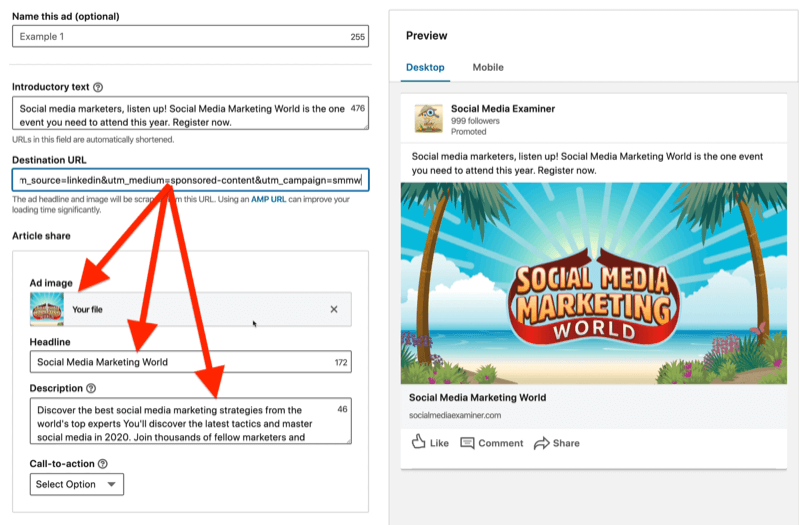Posledná aktualizácia dňa
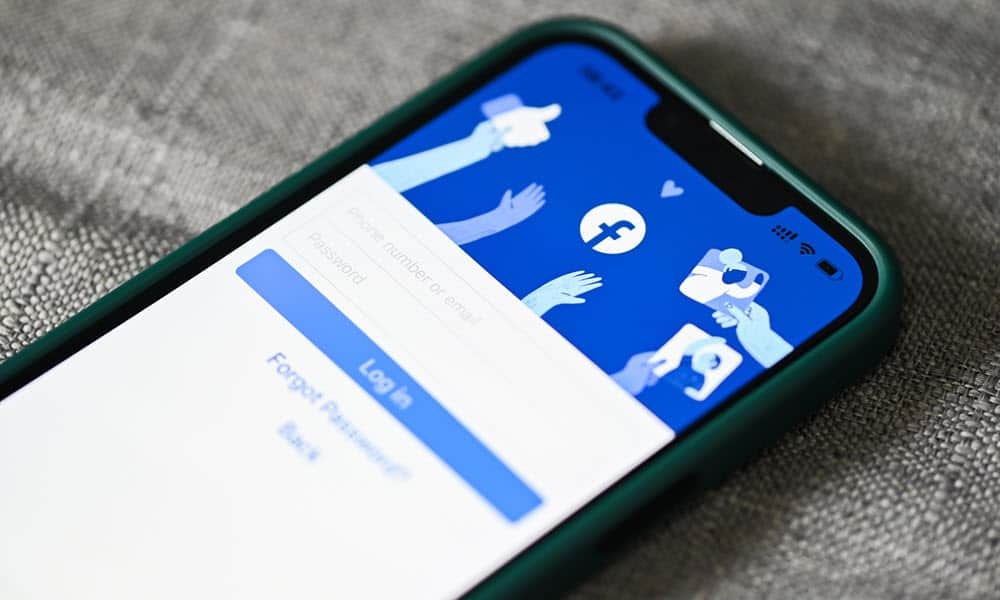
Ak vás otravuje automatické prehrávanie videí na Facebooku alebo si potrebujete uložiť dáta, musíte to zastaviť. Táto príručka vysvetľuje ako.
Pri prehliadaní Facebooku na počítači alebo mobilnom zariadení vás môžu otravovať videá, ktoré sa prehrávajú automaticky. Tieto typy videí sa môžu začať prehrávať hneď po načítaní stránky. Videá sa tiež môžu začať prehrávať hneď, ako prejdete z jedného príspevku na druhý.
Funkcia automatického prehrávania môže byť užitočná, keď prináša obsah súvisiaci s vašimi záujmami, ale nemusí byť vždy žiaduce. Našťastie môžete vypnúť automatické prehrávanie videa na Facebooku z pracovnej plochy alebo telefónu či tabletu cez nastavenia.
Ak chcete zakázať automatické prehrávanie videa na Facebooku, postupujte podľa krokov nižšie.
Ako vypnúť automatické prehrávanie videa na Facebooku na PC alebo Mac
Funkciu automatického prehrávania videa môžete zakázať, ak na svojom PC alebo Macu používate Facebook cez webový prehliadač. Musíte len vedieť, kde povoliť alebo zakázať nastavenie.
Ak chcete vypnúť automatické prehrávanie videa na Facebooku na pracovnej ploche:
- Spustite prehliadač podľa vlastného výberu a prejdite na stránku Facebooková stránkaa prihláste sa, ak ešte nie ste.
- Kliknite na svoje Ikona profilu v pravom hornom rohu stránky a vyberte Nastavenia a súkromie.
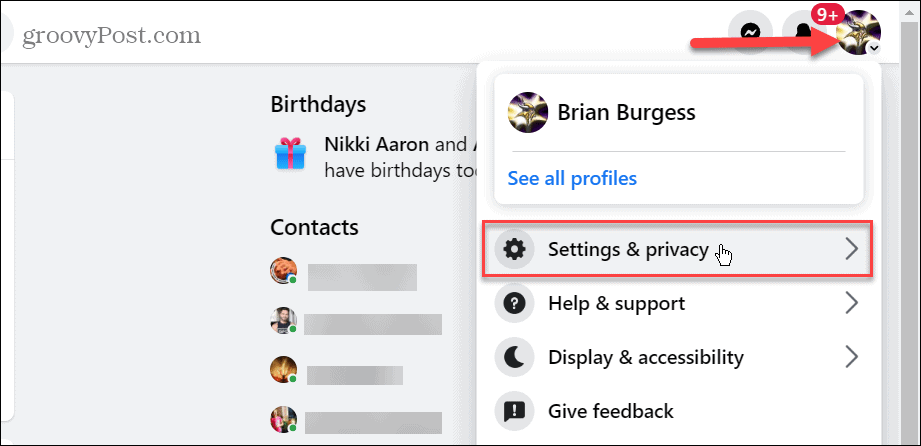
- Kliknite nastavenie z menu.
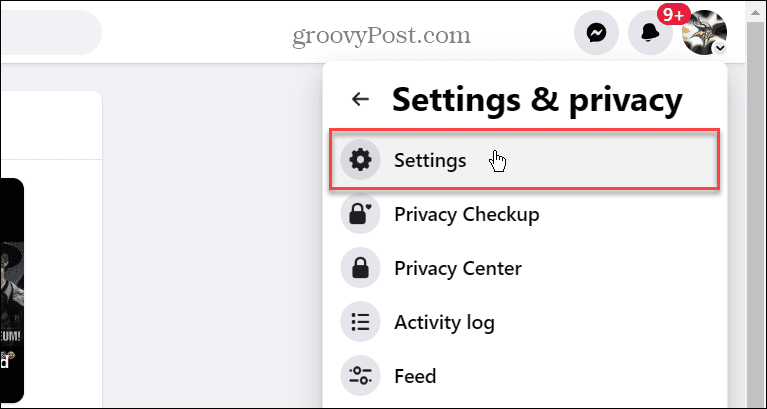
- Prejdite nadol po stránke a kliknite Videá v ľavom paneli.
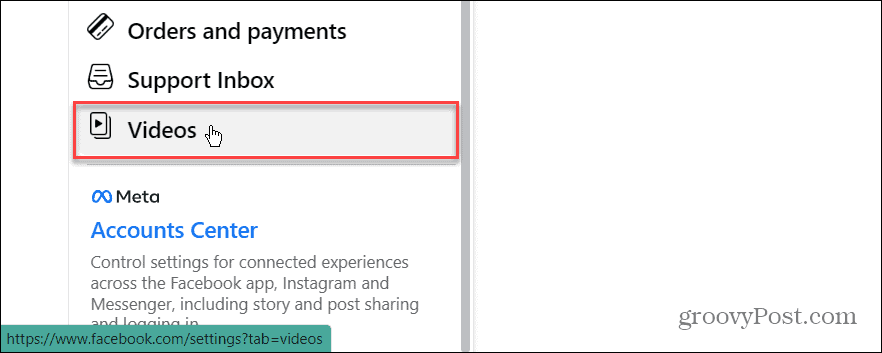
- Pod Nastavenia videa sekciu, kliknite Vypnuté z rozbaľovacej ponuky vedľa položky Automatické prehrávanie videí možnosť.
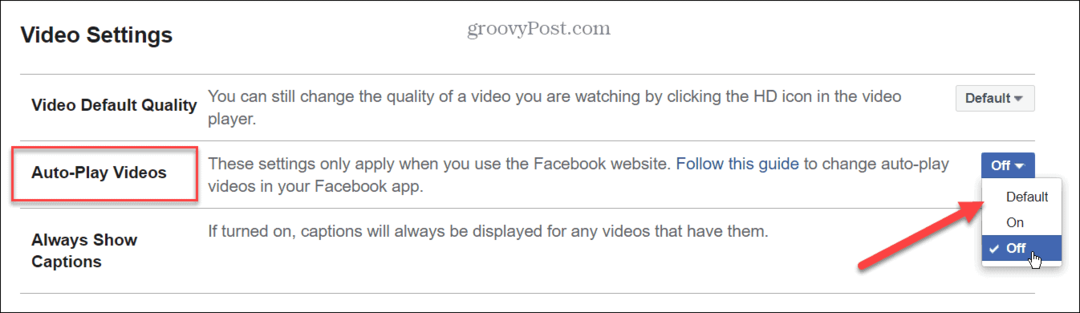
Ako vypnúť automatické prehrávanie videa na Facebooku v mobile
Ak uprednostňujete používanie aplikácie Facebook, môžete zastaviť automatické prehrávanie videí z Facebooku. Ak to chcete urobiť, budete musieť spravovať nastavenie v nastaveniach aplikácie Facebook.
To je dôležité najmä pre používateľov mobilných zariadení, pretože automatické prehrávanie videa na Facebooku môže spotrebovať váš dostupný objem dát.
Ak chcete vypnúť automatické prehrávanie videa na Facebooku pre mobil:
- Spustite aplikácia Facebook na svojom telefóne alebo tablete a prihláste sa, ak ešte nie ste.
- Klepnite na ikonu Ponuka tlačidlo v pravom dolnom rohu (na iPhone) alebo v pravom hornom rohu (na Androide).
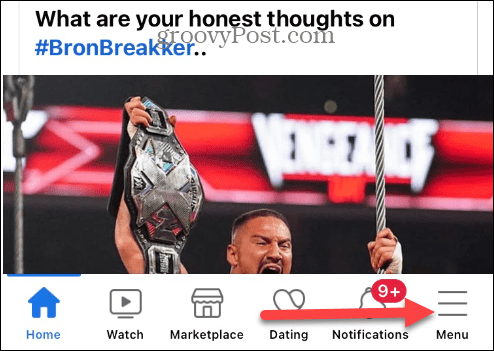
- Potiahnite prstom nadol a klepnite na Nastavenia a súkromie možnosť.
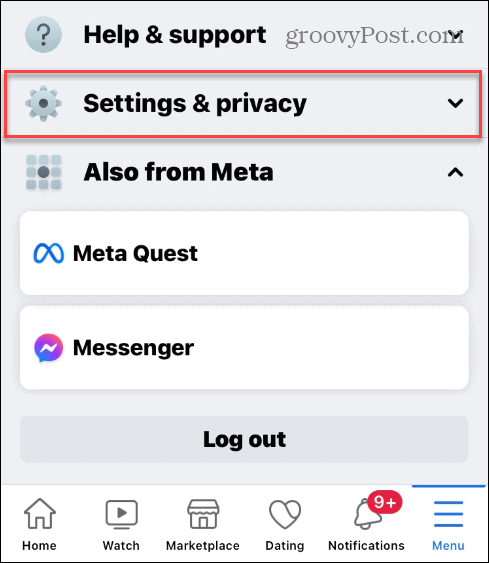
- Klepnite na ikonu nastavenie možnosť z ponuky.
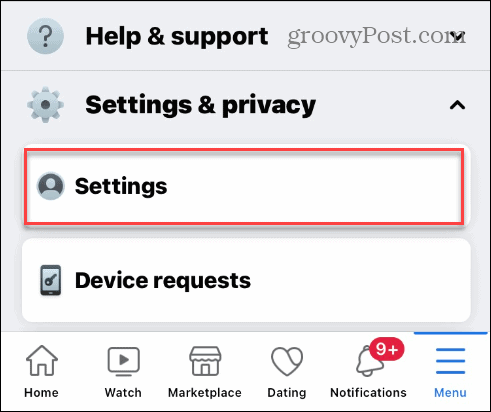
- Pod Predvoľby ťuknite na položku Médiá možnosť.
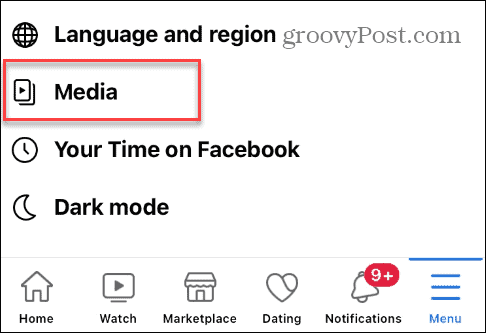
- V Automatické prehrávanie časti nastavení, vyberte položku Nikdy neprehrávajte videá automaticky možnosť.
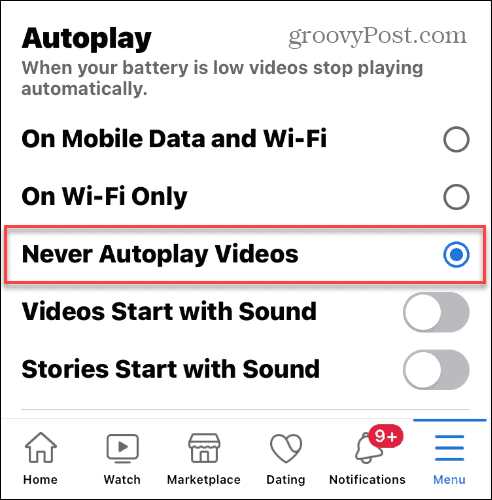
Za zmienku tiež stojí, že v tejto časti môžete tiež povoliť automatické prehrávanie videa iba vtedy, keď pripojený k sieti Wi-Fi. Možno by ste si to mali vybrať, ak sa obávate šetrenia údajov počas používania Facebook.
Okrem toho môžete spravovať spôsob, akým zvuk funguje na videách, aby boli tiché alebo nie.
Ovládajte používanie údajov na Facebooku
Funkcia automatického prehrávania videa na Facebooku je vynikajúci spôsob, ako zaujať používateľov a pomôcť viac ľuďom, aby ich videli. Na mobile sa videá automaticky prehrajú hneď, ako prejdete cez príspevok. Po vypnutí automatického prehrávania videa na mobile však budete musieť stlačiť tlačidlo prehrávania, aby ste si mohli videá aktívne prezerať.
Môžete spravovať ďalšie nastavenia, aby ste zo svojich relácií na Facebooku vyťažili viac. Možno napríklad nechcete, aby ostatní používatelia poznali vašu nedávnu aktivitu na sociálnej platforme. Takže môžeš vypnúť aktívny stav na Facebooku a skryť svoje obľúbenosti skryť, ktoré príspevky sa vám v priebehu času páčili.
Pokiaľ ide o súkromie, môžete použiť aj funkcia tajných konverzácií v Messengeri. A ak chcete ísť jadrovo a odstrániť svoj účet, uistite sa stiahnite si kópiu všetkých svojich údajov na Facebooku predtým, ako sa zbavíte účtu.
Ako nájsť kód Product Key systému Windows 11
Ak potrebujete preniesť svoj produktový kľúč Windows 11 alebo ho len potrebujete na vykonanie čistej inštalácie operačného systému,...